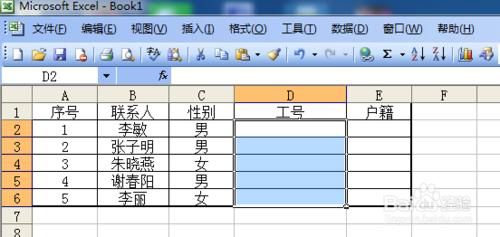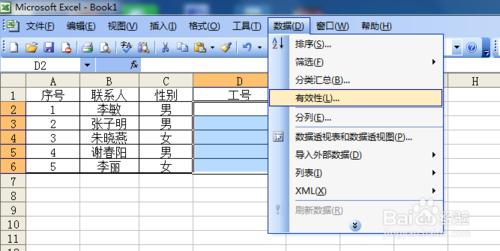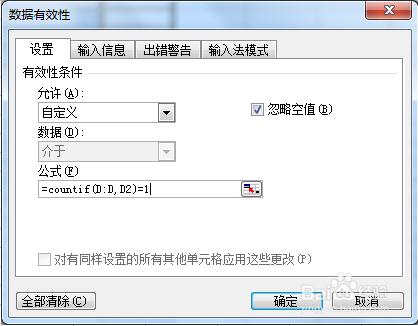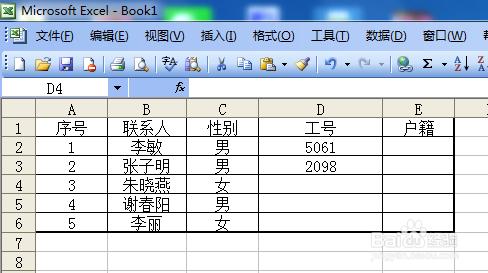工作中大家可能經常要建立許多表格作為檔案存放,表格中資料,比如說每一個人的身份證號碼,每一個人的工號,或者是每一個產品的序列號等,都是獨一無二的。如果能避免重複錄入相同的號碼,又能出現錯誤提示會不會更好。相信下面的操作步驟可以幫助到大家。
工具/原料
電腦
Excel表格
方法/步驟
首先,開啟一個需要使用的表格,滑鼠選中需要編輯的單元格。
方法/步驟2
然後,選單中的資料,選中“有效性”。
方法/步驟3
在資料有效性的設定框中,有效性條件,選擇“自定義”,在公式中輸入“=countif(D:D,D2)=1”
方法/步驟4
為了能出現提示錯誤,在“出錯警告”中可以在標題輸入“工號錯誤”,錯誤資訊中輸入“請重新輸入”,或者依據你的要求,輸入你需要提示的內容。之後點選“確定”。
方法/步驟5
確定之後,可以進行測試,在工號一欄中輸入相同的工號,就會出現重複錯誤的提示。
方法/步驟6
最後,表格就可以輸入工號,從而避免重複工號的情況。
資料, 表格, 號碼, 錯誤, 工號, excel防止重複輸入, 防止資料重複輸入, 表格輸入重複的資料, 防止表單重複提交, 防止重複提交, js防止重複點選, android防止重複點選, jquery防止重複提交, wps表格輸入公式錯誤,